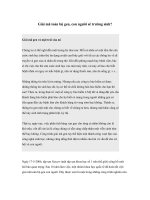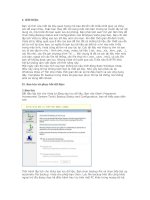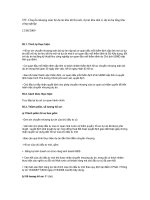Tài liệu Sao lưu toàn bộ website bằng SSH Command Line pdf
Bạn đang xem bản rút gọn của tài liệu. Xem và tải ngay bản đầy đủ của tài liệu tại đây (125.29 KB, 4 trang )
Sao lưu toàn bộ website bằng SSH Command Line
Vậy SSH Command Line là gì?
Hiểu theo cách nôm na, SSH cho phép bạn “nói chuyện” trực tiếp với web server.
Không có khái niệm về giao diện, nút điều khiển chức năng tất cả đều được thực
hiện qua dòng lệnh cơ bản. Có thể đây là trở ngại rất lớn đối với nhiều người,
nhưng bù lại, sức mạnh tuyệt đối, tốc độ làm việc vô cùng nhanh chóng cùng với
tính linh động cao, tích hợp nhiều cơ chế tự động thì SSH Command Line lại
trở thành công cụ không thể thiếu khi bạn đã làm chủ được nó.
Nhưng trên thực tế, hầu hết các gói host chia sẻ lại không cung cấp quyền truy cập
SSH tới tài khoản của người dùng. Nếu bạn đang sử dụng dịch vụ của GoDaddy,
hãy tham khảo thêm về quá trình này tại đây. Để đăng nhập qua SSH, mở ứng
dụng Terminal trong OS X và gõ lệnh theo cú pháp sau:
ssh
Hệ thống sẽ yêu cầu người sử dụng nhập mật khẩu, nếu bạn chưa từng sử dụng
SSH từ trước đến giờ, thì chắc hẳn sẽ rất ngạc nhiên vì khi gõ password, màn hinh
không hiển thị gì cả. Không cần phải lo lắng, vì tính năng đó được sử dụng để đảm
bảo an toàn cho hệ thống. Sau khi đăng nhập vào bên trong, tất cả những gì bạn
nhìn thấy chỉ là dòng lệnh, tương tự như sau:
-bash-3.2$
Có nghĩa rằng mọi việc đều ổn định. Tiếp theo, chúng ta sẽ tìm hiểu thêm về
những cú pháp cơ bản khác. Để liệt kê ra các thư mục và danh sách file hiện tại,
các bạn gõ lệnh:
ls
Còn nếu muốn thay đổi thư mục:
cd directoryname
Trong trường hợp này, chúng ta sẽ chuyển tới thư mục httpdocs – là thư mục gốc
của toàn bộ website, sử dụng lệnh như sau:
Sao lưu database:
Thực chất, đây có thể coi là 1 quá trình sao lưu toàn bộ các file quan trọng của
website. Trước tiên là 3 thông tin quan trọng nhất của toàn bộ cơ sở dữ liệu, được
tìm thấy trong file wp-config.php (đối với WordPress):
- Tên cơ sở dữ liệu
- Tài khoản database
- Mật khẩu
Khi sử dụng cú pháp lệnh này, các bạn nhớ để ý thay thế những thông tin trên với
hệ thống thực tế, bao gồm username, table name, file backup tương ứng:
mysqldump add-drop-table -u username -p tablename >
backupfilename.sql
Nhấn Enter, điền mật khẩu và quá trình sẽ tự động được tiến hành. Các bạn nhớ
hãy sử dụng lệnh ls để kiểm tra các file được tạo xem có chuẩn xác với yêu cầu
hay không.
Sao lưu dữ liệu:
Sau bước trên, toàn bộ cơ sở dữ liệu đã được sao lưu thành 1 file sql duy nhất trên
server, tiếp theo là quá trình sao lưu toàn bộ dữ liệu thành 1 file nén duy nhất, đề
phòng trường hợp rủi ro xảy ra.
tar -vcf yourbackupfilename.tar .
Thay thế yourbackupfilename với tên file sao lưu theo ý muốn của bạn. Tại câu
lệnh này, Tar là 1 chuẩn định dạng file nén phổ biến trong Linux, tương tự như zip
nhưng hiệu quả hơn nhiều, còn -vcf là 1 lựa chọn khác của hệ thống, với chức
năng tạo file nén và liệt kê danh sách các thao tác đang thực hiện, và tiếp theo là
tên của file nén lưu trữ đó. Cuối cùng là 1 dấu chấm để yêu cầu hệ thống sao lưu
tất cả mọi thứ, chúng ta có thể sử dụng ký tự * thay thế, nhưng đôi khi sẽ bỏ qua
các file ẩn như .htaccess – vốn rất quan trọng với WordPress.
Sau khi kết thúc quá trình trên, chúng ta sẽ có 1 file nén .tar duy nhất, tất cả những
gì cần làm tại lúc này là đăng nhập qua FTP và tải file đó về máy tính.
Khôi phục mọi thứ:
Giả sử rằng tình huống xấu nhất xảy ra, bạn mất toàn bộ dữ liệu của website, tất cả
những gì còn lại là file sao lưu của quá trình trên. Và bây giờ việc cần làm ngay
lúc này là phục hồi lại hoạt động của website. Trước tiên, hãy đăng nhập qua FTP
và upload file sao lưu tới server, bên cạnh đó, các bạn hãy nhớ di chuyển file sao
lưu gần đây nhất ra khỏi thư mục root và bắt tay vào tiến hành.